
Publikovaný
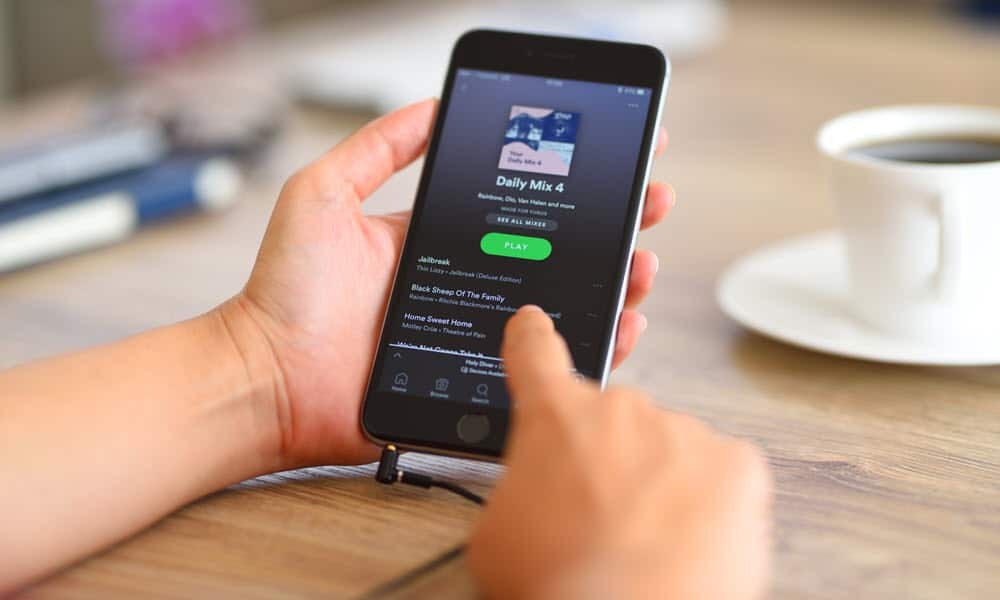
Máte problém s tým, že sa Spotify Wrapped nezobrazuje na vašom iPhone alebo zariadení so systémom Android? Tu sú kroky, ako to opraviť.
The Spotify zabalené Funkcia poskytuje návyky počúvania skladieb, interpretov a podcastov na daný rok. Zvyčajne sa zobrazuje v sekcii z domovskej obrazovky. Nie každý to však vidí – ak je to tak, budete musieť opraviť, že sa Spotify Wrapped nezobrazuje.
Niekedy existuje a problém so službou Spotify alebo problém s aplikáciou, ktorý spôsobuje, že ju nevidíte. Spotify Wrapped môžete vidieť iba na svojom mobilnom zariadení a nie v počítačovej aplikácii.
Ak však k nemu nemáte prístup na svojom telefóne, ukážeme vám, ako ho spustiť, aby ste vedeli, čo počas roka počúvate najčastejšie.
Zaistite minimálne požiadavky pre Spotify Wrapped
Pred riešením problémov s aplikáciou alebo službou sa musíte uistiť, že všetko spĺňa minimálne požiadavky. Musíte mať prehraných 30 skladieb aspoň 30 sekúnd od piatich rôznych interpretov. Musíte byť tiež Premium alebo registrovaný bezplatný predplatiteľ.
Aplikácia musí mať verziu 8.7.78 alebo vyššiu pre iOS alebo verziu 7.6 alebo vyššiu pre Android. Môžete to skontrolovať otvorením Spotify a výberom Nastavenia > Informácie.
Verzia bude uvedená v pravom hornom rohu obrazovky.
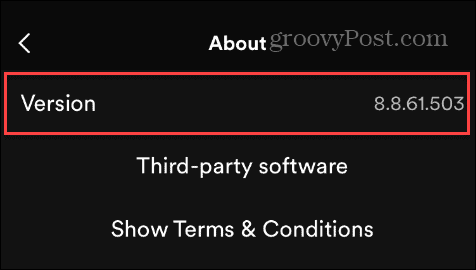
Aktualizujte aplikáciu Spotify
Ak aplikácia na vašom zariadení nespĺňa minimálnu verziu vyžadovanú pre zabalené, budete chcieť aktualizovať aplikáciu Spotify.
Okrem zaistenia, že máte minimálnu požadovanú verziu, budete chcieť aj najnovšie opravy chýb. Ak ich chcete získať, postupujte podľa pokynov aktualizovať aplikácie na iPhone alebo aktualizovať aplikácie v systéme Android.
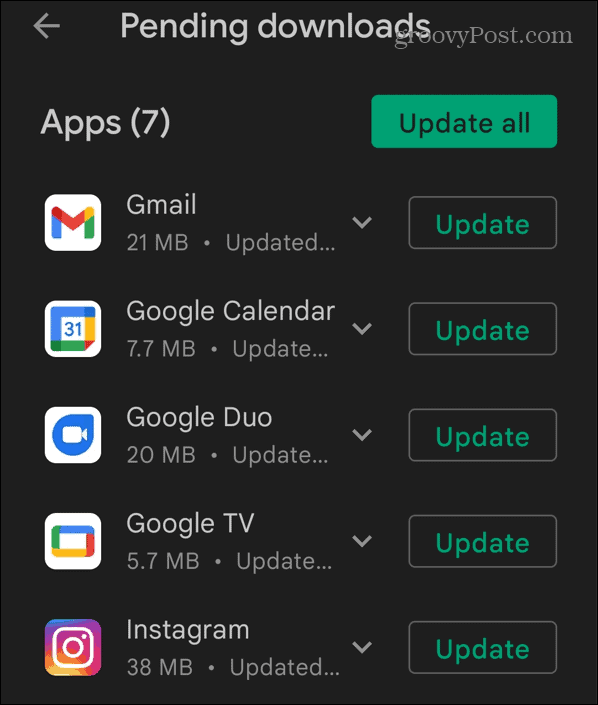
Vymažte vyrovnávaciu pamäť Spotify v systéme Android
Ak ste používateľom systému Android, môžete vymazať vyrovnávaciu pamäť aplikácie a vyriešiť tak problémy. Vymazaním vyrovnávacej pamäte Spotify môžete odstrániť poškodené súbory, ktoré spôsobujú, že sa Wrapped nezobrazuje.
Vymazanie vyrovnávacej pamäte tiež zlepšuje výkon aplikácií v systéme Android.
Vymazanie vyrovnávacej pamäte aplikácie Spotify:
- Spustite Aplikácia Spotify na svojom telefóne alebo tablete.
- OTVORENÉ Nastavenia > Aplikácie > Spotify a vyberte Skladovanie z menu.

- Klepnite na ikonu Vymazať vyrovnávaciu pamäť tlačidlo na nasledujúcej obrazovke.

- Po vymazaní sa zobrazí nula v sekcii vyrovnávacej pamäte v hornej časti obrazovky.

Aktualizujte svoje zariadenie Android
Ak používate Android Nougat (7.6) alebo nižší, Spotify Wrapped nebude fungovať, takže na prístup k funkcii Spotify budete musieť aktualizovať operačný systém svojho systému. Aj keď používate modernú verziu systému Android, aktualizácia systému môže opraviť, že sa Spotify Wrapped nezobrazuje.
Android môžete aktualizovať tak, že prejdete na Nastavenia > Aktualizácia softvéru > Stiahnuť a nainštalovať a získaním najnovšej dostupnej aktualizácie systému.

Odhláste sa a prihláste sa späť do svojho účtu Spotify
Ďalším dôvodom, prečo nemôžete nájsť funkciu Wrapped, môže byť problém s vašou aktuálnou reláciou. Problém môže vyriešiť odhlásenie a opätovné prihlásenie do účtu.
Ak sa chcete znova prihlásiť do svojho účtu Spotify:
- Spustite Spotify na svojom zariadení a klepnite na ikonu ozubeného kolieska v pravom hornom rohu.
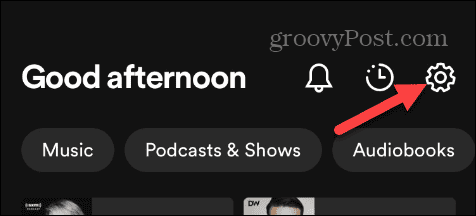
- Na obrazovke Nastavenia sa posuňte nadol a klepnite na Odhlásiť sa tlačidlo.
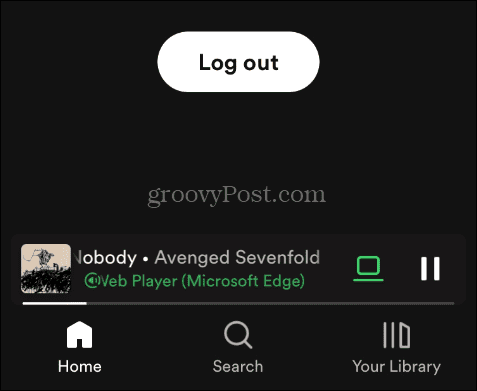
- Prihláste sa späť do svojho účtu a zistite, či máte prístup k svojmu zabalenému zoznamu najpočúvanejších skladieb, interpretov a zoznamov skladieb.
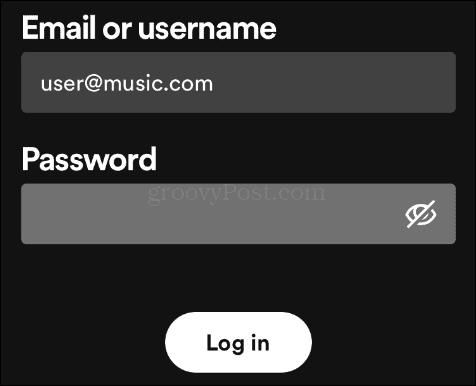
Preinštalujte Spotify do svojho telefónu alebo tabletu
Ak na svojom zariadení stále nemôžete nájsť Spotify Wrapped, môže nastať problém so samotnou aplikáciou. Ak chcete vyriešiť problém so základnými súbormi aplikácie Spotify, budete ju musieť preinštalovať.
Dobrou správou je, že sa nemusíte báť, že stratíte svoje zoznamy skladieb alebo páčili sa pesničky pretože aplikácia synchronizuje vaše údaje s vaším online účtom Spotify.
Proces odinštalovania Spotify sa medzi platformami a zariadeniami mierne líši. Hlavnou myšlienkou je však dlho stlačiť ikonu aplikácie Spotify na domovskej obrazovke alebo vybrať položku Hľadať Odinštalovaťa postupujte podľa pokynov na obrazovke.
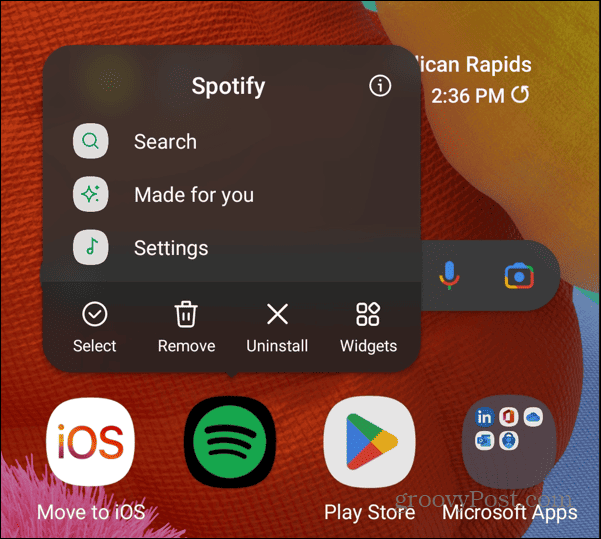
Po odstránení Spotify z telefónu alebo tabletu otvorte Obchod Play v systéme Android alebo App Store pre iOSa nainštalujte si novú verziu aplikácie.
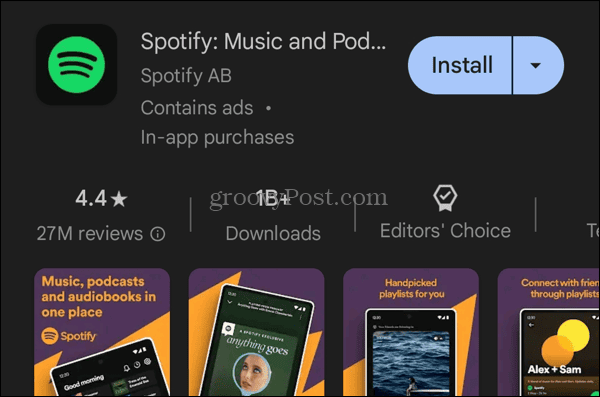
Riešenie problémov so Spotify
Ak máte na konci roka problém so zobrazením svojho Spotify Wrapped, použite možnosti vyššie na zobrazenie najpočúvanejšieho obsahu za posledný rok. Okrem toho, ak Spotify Wrapped nie je k dispozícii vo vašom regióne, nebudete k nemu mať prístup, kým nebude vydaný vo vašej krajine.
Zatiaľ čo Spotify je vynikajúca streamovacia služba pre hudbu a podcasty, môžete sa stretnúť s ďalšími problémami, ktoré musíte vyriešiť. Pozrite sa napríklad, ako to opraviť Texty Spotify nefungujú alebo ako to opraviť Spotify Blend nefunguje.
Problémy sa môžu vyskytnúť aj so službou Spotify, ktorá zobrazuje kód chyby. Pozrite sa napríklad, ako to opraviť Kód chyby prihlásenia na Spotify 409 alebo Spotify sa nepodarilo spustiť, kód chyby 17. A možno budete musieť vyriešiť aj a Kód chyby Spotify 30.



